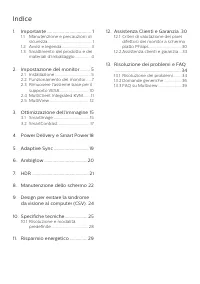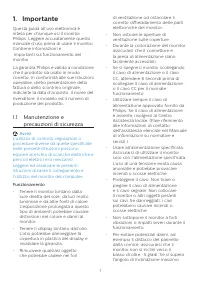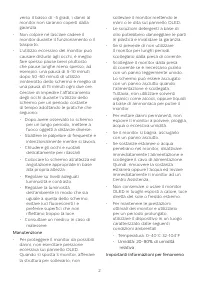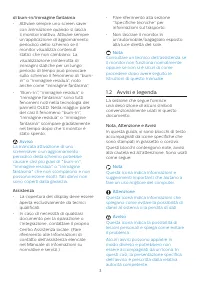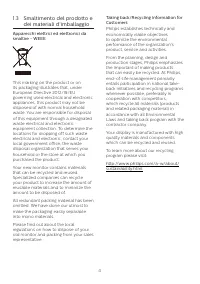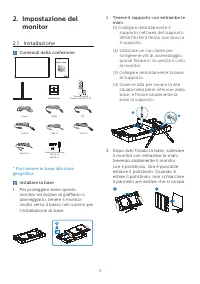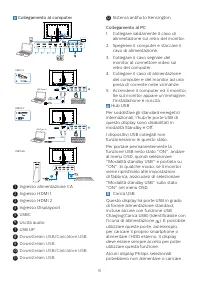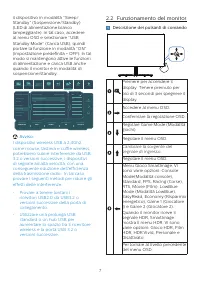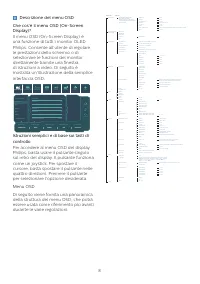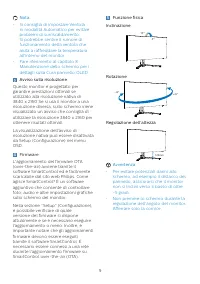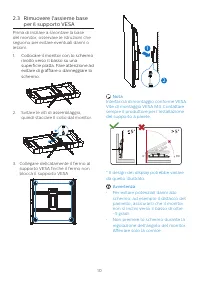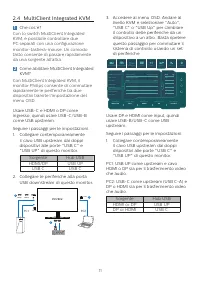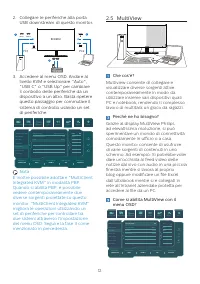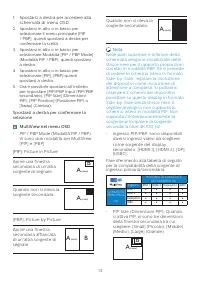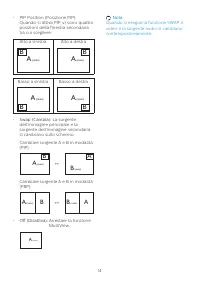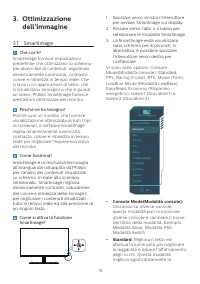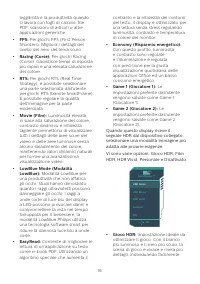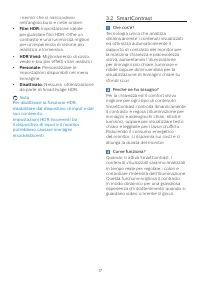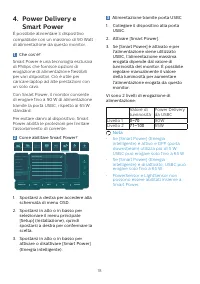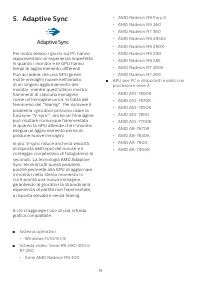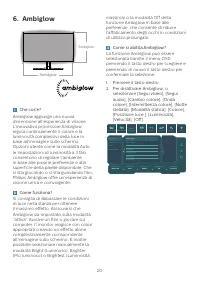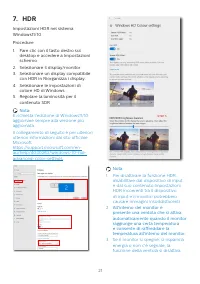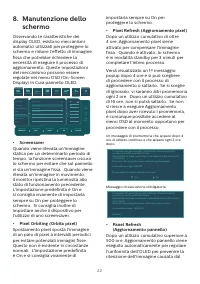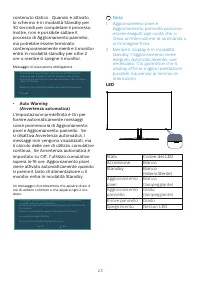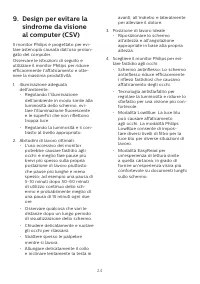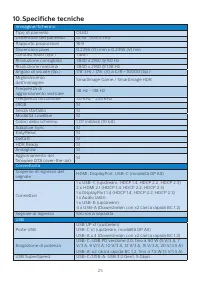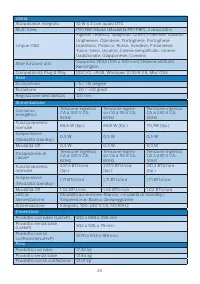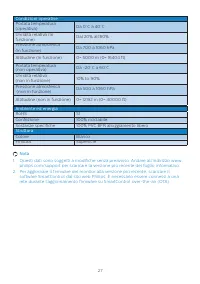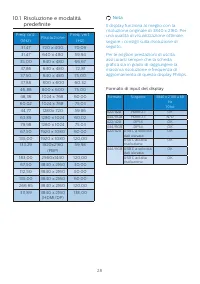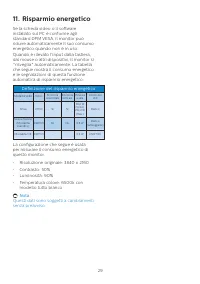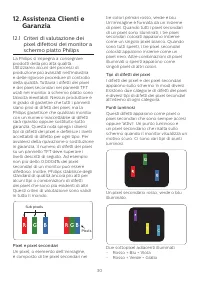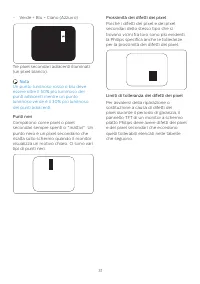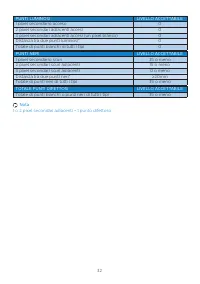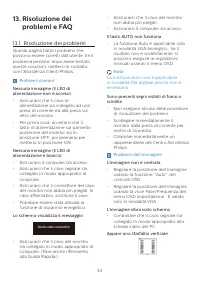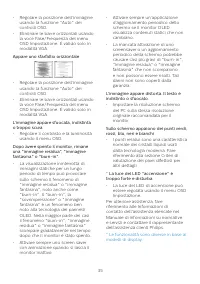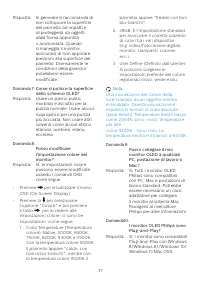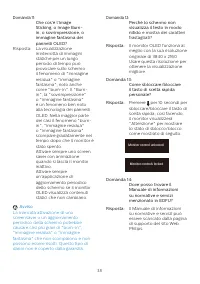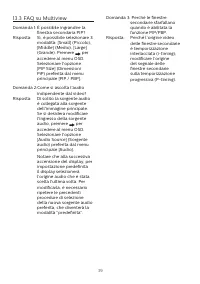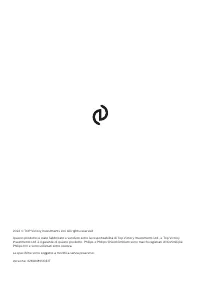Pagina 2 - Indice; Manutenzione e precauzioni di; Ottimizzazione dell’immagine 15; Risoluzione e modalità; Risoluzione dei problemi e FAQ
Indice 1. Importante ..................................... 1 1.1 Manutenzione e precauzioni di sicurezza ......................................... 1 1.2 Avvisi e legenda ........................... 31.3 Smaltimento del prodotto e dei materiali d’imballaggio ............... 4 2. Impostazione del moni...
Pagina 3 - precauzioni di sicurezza; Avvisi
1 1. Importante Questa guida all’uso elettronica è intesa per chiunque usi il monitor Philips. Leggere accuratamente questo manuale d’uso prima di usare il monitor. Contiene informazioni e importanti sul funzionamento del monitor. La garanzia Philips è valida a condizione che il prodotto sia usato i...
Pagina 5 - Avvisi e legenda; Nota, Attenzione e Avvisi
3 di burn-in/immagine fantasma • Attivare sempre uno screen saver con animazione quando si lascia il monitor inattivo. Attivare sempre un’applicazione di aggiornamento periodico dello schermo se il monitor visualizza contenuti statici che non cambiano. La visualizzazione ininterrotta di immagini sta...
Pagina 7 - Contenuti della confezione; Installare la base
5 2. Impostazione del monitor 2.1 Installazione Contenuti della confezione Quick start 42M2N8900 Register your product and get support at www.philips.com/welcome *DP *HDMI * USB A-B *USB C-C/A *USB C-C *USB C-A Power VESA Bracket *Remote control Batteries AAA R03 1.5V Screw and screwdriver M4-10 x 4...
Pagina 8 - Collegamento al computer; Collegamento al PC
6 Collegamento al computer Fast Charger 12 2 1 4 6 9 3 5 7 10 8 11 USB C-C a-1 a-2 USBC a b OR USB Type-C USB A-C a-1 a-2 USB hub USBC a b USB Type-A OR 2 USB A-B 1 1 Ingresso alimentazione CA 2 Ingresso HDMI 1 3 Ingresso HDMI 2 4 Ingresso Displayport 5 USBC 6 Uscita audio 7 USB UP 8 Downstream USB ...
Pagina 9 - Funzionamento del monitor; Descrizione dei pulsanti di comando
7 il dispositivo in modalità “Sleep/Standby” (Sospensione/Standby) (LED di alimentazione bianco lampeggiante). In tal caso, accedere al menu OSD e selezionare “USB Standby Mode” (Carica USB), quindi portare la funzione in modalità “ON” (impostazione predefinita = OFF). In tal modo si mantengono atti...
Pagina 10 - Descrizione del menu OSD; Menu OSD
8 Descrizione del menu OSD Che cos’è il menu OSD (On-Screen Display)? Il menu OSD (On-Screen Display) è una funzione di tutti i monitor OLED Philips. Consente all’utente di regolare le prestazioni dello schermo o di selezionare le funzioni del monitor direttamente tramite una finestra di istruzioni ...
Pagina 12 - per il supporto VESA; quindi staccare il collo dal monitor.
10 2.3 Rimuovere l'assieme base per il supporto VESA Prima di iniziare a smontare la base del monitor, osservare le istruzioni che seguono per evitare eventuali danni o lesioni. 1. Collocare il monitor con lo schermo rivolto verso il basso su una superficie piatta. Fare attenzione ad evitare di graf...
Pagina 13 - MultiClient Integrated KVM; Come abilitare MultiClient Integrated
11 2.4 MultiClient Integrated KVM 1 Che cos’è? Con lo switch MultiClient Integrated KVM, è possibile controllare due PC separati con una configurazione monitor-tastiera-mouse. Un comodo tasto consente di passare rapidamente da una sorgente all'altra. 2 Come abilitare MultiClient Integrated KVM? Con ...
Pagina 14 - Nota
12 2. Collegare le periferiche alla porta USB downstream di questo monitor. PC1 PC2 HDMI 1 HDMI 2 USB UP USBC USB USB PC1/PC2 1 1 2 3. Accedere al menu OSD. Andare al livello KVM e selezionare "Auto", "USB C" o "USB Up" per cambiare il controllo delle periferiche da un dispos...
Pagina 15 - Spostarsi in alto o in basso per; MultiView nel menu OSD
13 1. Spostarsi a destra per accedere alla schermata di menu OSD. 2. Spostarsi in alto o in basso per selezionare il menu principale [PIP / PBP], quindi spostarsi a destra per confermare la scelta. 3. Spostarsi in alto o in basso per selezionare Modalità [PIP / PBP Mode](Modalità PIP / PBP), quindi ...
Pagina 17 - dell’immagine; Perché ne ho bisogno?; Migliora il testo ed
15 3. Ottimizzazione dell’immagine 3.1 SmartImage Che cos’è? SmartImage fornisce impostazioni predefinite che ottimizzano lo schermo per diversi tipi di contenuti, regolando dinamicamente luminosità, contrasto, colore e nitidezza in tempo reale. Che si lavori con applicazioni di testo, che si visual...
Pagina 18 - LowBlue Mode (Modalità
16 leggibilità e la produttività quando si lavora con fogli di calcolo, file PDF, scansioni di articoli o altre applicazioni generiche. • FPS: Per giochi FPS (First Person Shooters). Migliora i dettagli del livello del nero del tema scuro. • Racing (Corse): Per giochi Racing (Corse). Garantisce temp...
Pagina 20 - Livello 1
18 4. Power Delivery e Smart Power È possibile alimentare il dispositivo compatibile con un massimo di 90 Watt di alimentazione da questo monitor. 1 Che cos’è? Smart Power è una tecnologia esclusiva di Philips che fornisce opzioni di erogazione di alimentazione flessibili per vari dispositivi. Ciò è...
Pagina 21 - Adaptive Sync; Sistema operativo
19 5. Adaptive Sync Adaptive Sync Per molto tempo i giochi sul PC hanno rappresentato un'esperienza imperfetta in quanto i monitor e le GPU hanno tempi di aggiornamento differenti. Può accadere che una GPU generi molte immagini nuove nell'ambito di un singolo aggiornamento del monitor, mentre quest'...
Pagina 22 - Ambiglow; Come si abilita Ambiglow?
20 6. Ambiglow Ambiglow Ambiglow Che cos'è? Ambiglow aggiunge una nuova dimensione all'esperienza di visione. L'innovativo processore Ambiglow regola continuamente il colore e la luminosità complessivi della luce in base all'immagine sullo schermo. Opzioni utente come la modalità Auto, le impostazio...
Pagina 24 - Screensaver; Messaggio di esecuzione obbligatoria; Panel Refresh
22 8. Manutenzione dello schermo Osservando le caratteristiche dei display OLED, esistono meccanismi automatici utilizzati per proteggere lo schermo e ridurre l'effetto di immagine fissa che potrebbe richiedere la necessità di eseguire il processo di aggiornamento. Queste impostazioni del meccanismo...
Pagina 25 - Auto Warning; LED; Stato
23 contenuto statico. Quando è attivato, lo schermo è in modalità Standby per 30 secondi per completare il processo. Inoltre, non è possibile saltare il processo di Aggiornamento pannello, ma potrebbe essere terminato contemporaneamente mentre il monitor entra in modalità standby per oltre 2 ore o m...
Pagina 26 - Illuminazione adeguata
24 9. Design per evitare la sindrome da visione al computer (CSV) Il monitor Philips è progettato per evi-tare astenopia causata dall’uso prolun-gato del computer. Osservare le istruzioni di seguito e utilizzare il monitor Philips per ridurre efficacemente l’affaticamento e otte-nere la massima prod...
Pagina 27 - Specifiche tecniche; Connettività
25 10. Specifiche tecniche Immagine/Schermo Tipo di pannello OLED Dimensioni del pannello 41,54'' (105,5 cm) Rapporto proporzioni 16:9 Dimensioni pixel 0,2395 (O) mm x 0,2395 (V) mm Contrast Ratio (typ.) 1,5M:1 Risoluzione consigliata 3840 x 2160 @ 60 Hz Risoluzione massima 3840 x 2160 @ 138 Hz Ango...
Pagina 30 - Risoluzione; Formato
28 10.1 Risoluzione e modalità predefinite Freq. oriz. (kHz) Risoluzione Freq. vert. (Hz) 31,47 720 x 400 70,09 31,47 640 x 480 59,94 35,00 640 x 480 66,67 37,86 640 x 480 72,81 37,50 640 x 480 75,00 37,88 800 x 600 60,32 46,88 800 x 600 75,00 48,36 1024 x 768 60,00 60,02 1024 x 768 75,03 44,77 1280...
Pagina 31 - Risparmio energetico; Definizione del risparmio energetico
29 11. Risparmio energetico Se la scheda video o il software installato sul PC è conforme agli standard DPM VESA, il monitor può ridurre automaticamente il suo consumo energetico quando non è in uso. Quando è rilevato l'input dalla tastiera, dal mouse o altri dispositivi, il monitor si "risvegli...
Pagina 32 - Criteri di valutazione dei; Sub pixels; Pixel e pixel secondari
30 12. Assistenza Clienti e Garanzia 12.1 Criteri di valutazione dei pixel difettosi dei monitor a schermo piatto Philips La Philips si impegna a consegnare prodotti della più alta qualità. Utilizziamo alcuni dei processi di produzione più avanzati nell'industria e delle rigorose procedure di contro...
Pagina 35 - Assistenza clienti e garanzia; Totale periodo di garanzia
33 12.2 Assistenza clienti e garanzia Per informazioni sulla copertura della garanzia e requisiti aggiuntivi di assistenza validi per la propria zona, visitare il sito www.philips.com/support per maggiori dettagli, oppure contattare la locale Assistenza clienti Philips Care Center. Per l’estensione ...
Pagina 36 - problemi e FAQ; Risoluzione dei problemi; Problemi comuni
34 13. Risoluzione dei problemi e FAQ 13.1 Risoluzione dei problemi Questa pagina tratta i problemi che possono essere corretti dall’utente. Se il problema persiste, dopo avere tentato queste soluzioni, mettersi in contatto con l’Assistenza Clienti Philips. Problemi comuni Nessuna immagine (il LED d...
Pagina 38 - Domande generiche; Domanda 1: Quando installo il mio
36 13.2 Domande generiche Domanda 1: Quando installo il mio monitor, che cosa devo fare se lo schermo visualizza il messaggio "Cannot display this video mode" (Impossibile visualizzare questa modalità video)? Risposta: Risoluzione raccomandata per questo monitor: 3840 x 2160 • Scollegare tut...
Pagina 41 - FAQ su Multiview
39 13.3 FAQ su Multiview Domanda 1: È possibile ingrandire la finestra secondaria PIP? Risposta: Sì, è possibile selezionare 3 modalità: [Small] (Piccolo), [Middle] (Medio), [Large] (Grande). Premere per accedere al menu OSD. Selezionare l'opzione [PIP Size] (Dimensioni PiP) preferita dal menu princ...